Como enviar SMS via API HTTPS
Este artigo demonstra como enviar SMS a partir de uma API HTTP. Começará definindo o que é uma API HTTP e continuará com a explicação de como ela pode ser usada. A requisição HTTP é uma ótima ferramenta para enviar SMS, podendo ser usada em diversos ambientes. Talvez o maior benefício desta solução de API HTTP seja que tudo o que você precisa fazer é realizar algumas configurações básicas e estará pronto para enviar mensagens em pouco tempo. Esta solução utiliza o Ozeki SMS Gateway, permitindo que você gerencie os custos de SMS e acompanhe o tráfego de mensagens. Assumimos que você já utilizou requisições HTTP e pode realizar operações básicas com elas. Você encontrará informações importantes e instruções passo a passo bem estruturadas. Esperamos que as instruções apresentadas sejam úteis.
Como enviar SMS via API HTTPS (Passo a passo)Para enviar SMS via API HTTPS:
- Inicie o Ozeki SMS Gateway
- Instale o usuário HTTP
- Abra os detalhes do serviço de API HTTP
- Forneça as portas
- Escreva a requisição HTTP API
- Copie a requisição de SMS HTTP API
- Envie SMS via API HTTP a partir do navegador
- Verifique os Eventos
- Carregue o arquivo de certificado .pfx para HTTPS
Clique no botão Instalar ao lado do usuário HTTP
Para instalar um novo usuário HTTP, você precisa abrir a lista de instalação Adicionar usuário ou aplicação. Para isso, encontre o botão Aplicativos localizado na barra de ferramentas do Ozeki SMS Gateway (Figura 1). Na lista, há uma seção Usuários de rede. Lá, você precisará encontrar o item Usuário HTTP. Clique no link Instalar para iniciar o procedimento de instalação.
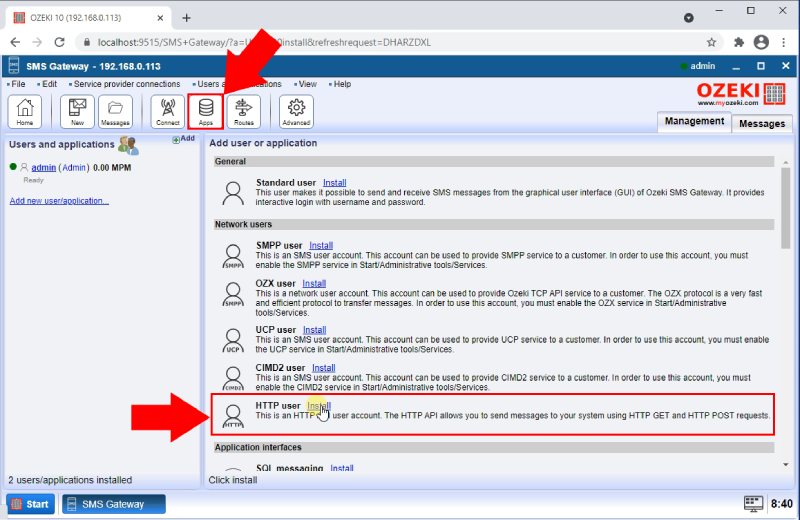
Na página de detalhes do usuário HTTP, você verá uma caixa de grupo com o título Informações de login (Figura 2). Aqui, você precisa fornecer um nome de usuário e uma senha para o usuário da API HTTP. Certifique-se de fornecer ambos e clique no botão Ok. Para obter mais informações sobre as credenciais de login, você pode usar o ícone de ponto de interrogação ao lado da caixa de texto Nome de usuário.
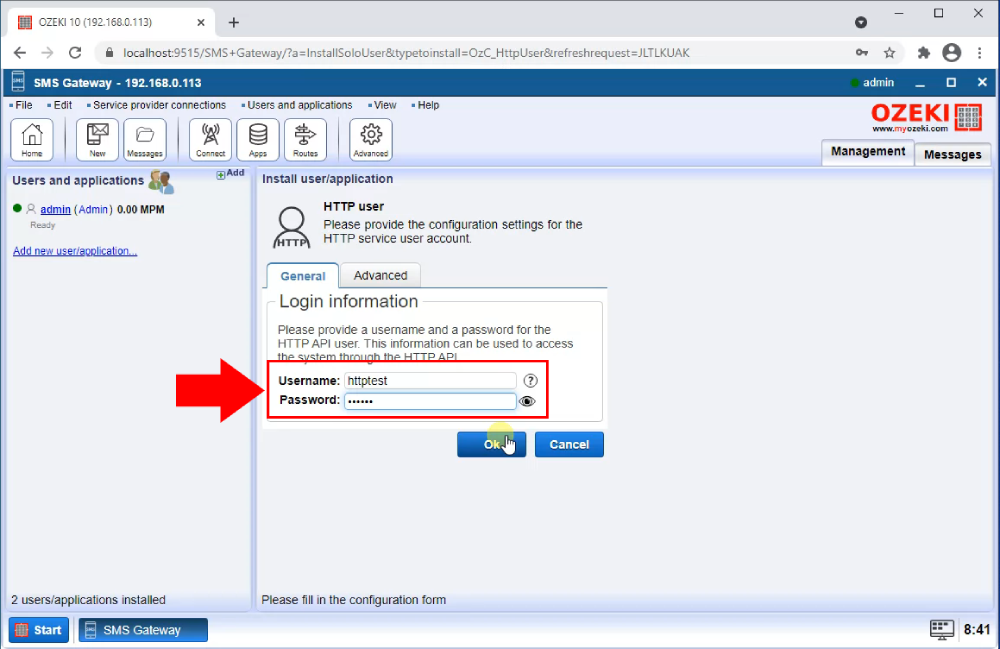
O próximo passo é abrir o painel de detalhes do usuário API HTTP. Clique no botão Avançado na barra de ferramentas do Ozeki SMS Gateway (Figura 3). Isso o levará à lista de serviços. Lá, você verá todos os serviços com os quais está trabalhando atualmente. Encontre o serviço API HTTP que você acabou de criar e clique no botão Detalhes. Isso abrirá uma página onde você poderá modificar as propriedades ou visualizar os eventos.
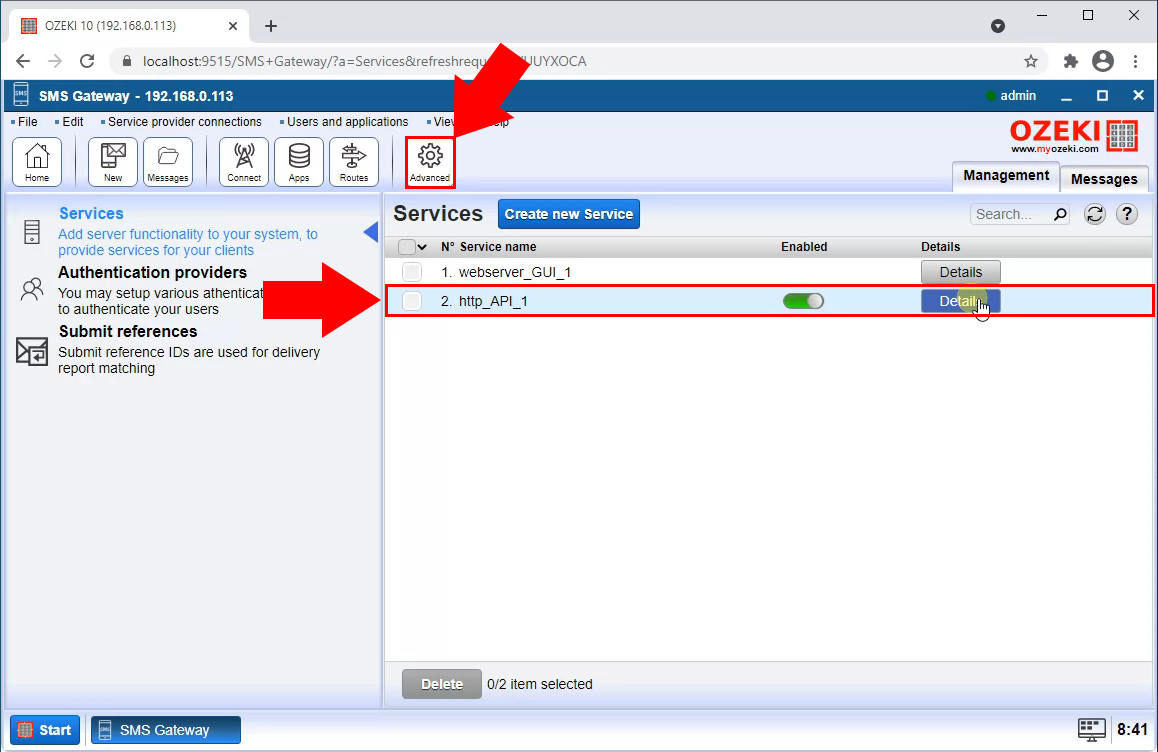
Aqui, na aba Eventos, você pode ver que o Ozeki SMS Gateway criou com sucesso a API HTTP. Ele iniciou um servidor web e o configurou para conexão do usuário. Neste log, você tem as informações de acesso da API HTTP (Figura 4). Primeiro, você precisará do número da porta HTTPS e do endereço IP onde a GUI está disponível. Fornecemos uma cópia do log de eventos do nosso exemplo. Destacado em vermelho, você pode ver as informações importantes sobre a API.
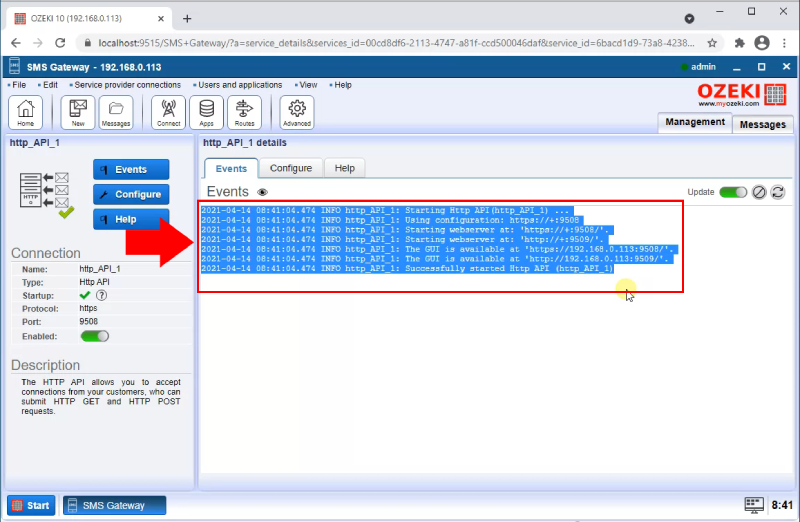
2021-04-02 07:57:22.570 INFO http_API_1: Iniciando Http API(http_API_1) ... 2021-04-02 07:57:22.570 INFO http_API_1: Usando configuração: https://+:9508 2021-04-02 07:57:22.570 INFO http_API_1: Iniciando servidor web em: 'https://+:9508/'. 2021-04-02 07:57:22.570 INFO http_API_1: Iniciando servidor web em: 'http://+:9509/'. 2021-04-02 07:57:22.570 INFO http_API_1: A GUI está disponível em 'https://192.168.93.6:9508/'. 2021-04-02 07:57:22.570 INFO http_API_1: A GUI está disponível em 'http://192.168.93.6:9509/'. 2021-04-02 07:57:22.570 INFO http_API_1: Http API (http_API_1) iniciado com sucesso
Abra os detalhes do serviço
Para configurar a API HTTP para aceitar requisições HTTP POST e HTTP GET, você precisa fornecer os números de porta corretos para a conexão HTTPS e HTTP. Para isso, abra o menu avançado com o botão Avançado localizado na barra de ferramentas (Figura 5). Isso abrirá a lista de seus serviços. Clique no botão Detalhes ao lado do serviço API HTTP para abrir a página de configuração.
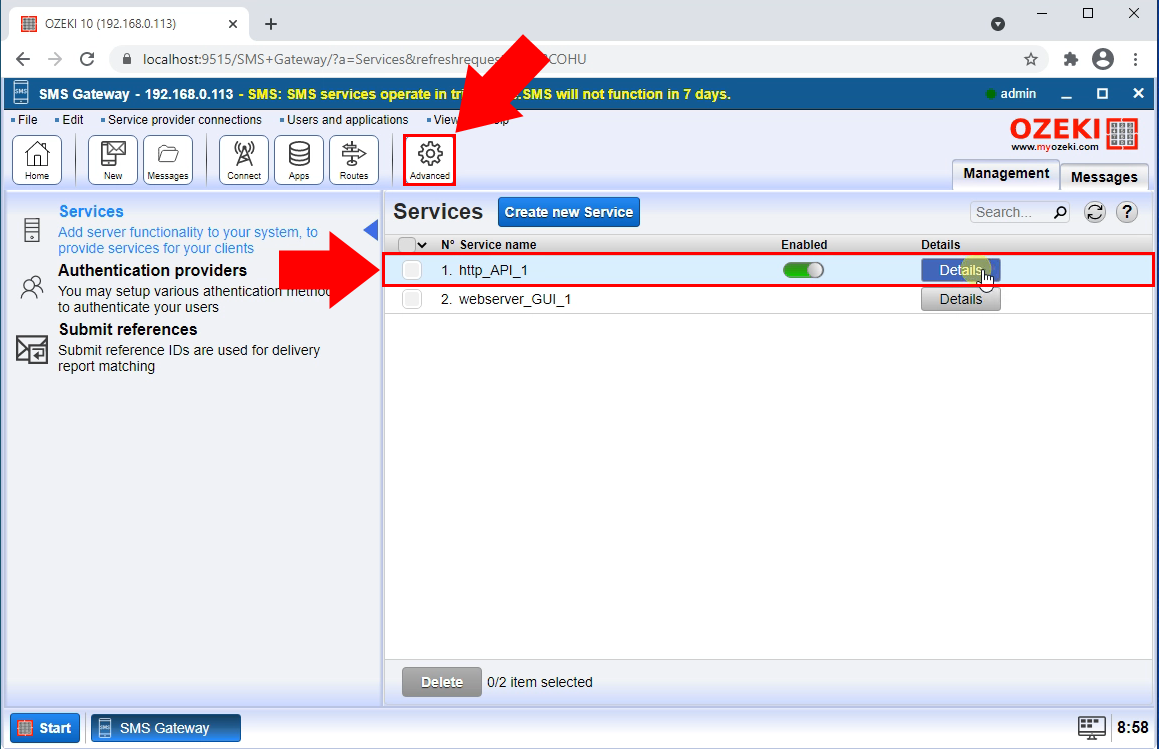
Alterar o número da porta
Você pode obter o número da porta correto a partir do log de eventos que você copiou do início da API. O número após o HTTPS:// é o número correto para a caixa de texto da porta HTTPS e o número após o HTTP:// é o número correto para a caixa de texto da porta HTTP. Você pode encontrar essas caixas de texto na página da aba Configurar (Figura 6).
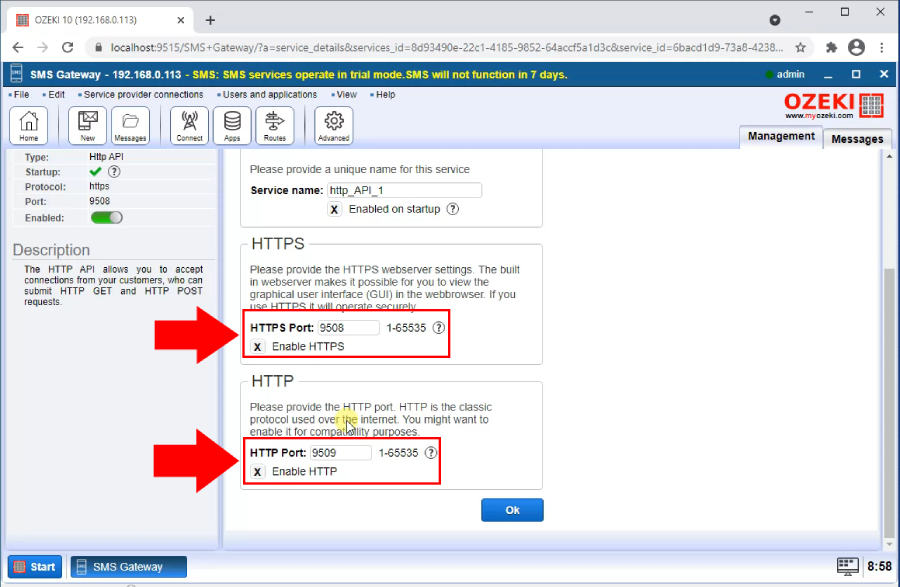
O próximo passo é escrever a requisição da API HTTP. Para esta parte, você precisa de um entendimento básico da tecnologia HTTP. Certifique-se de enviar a requisição com a senha e o nome de usuário que você forneceu ao configurar a API. Na Figura 7, você pode ver um exemplo de código HTTP. Este código enviará uma mensagem para o número de telefone após a parte do destinatário. Ele contém o nome de usuário e a senha para a API.
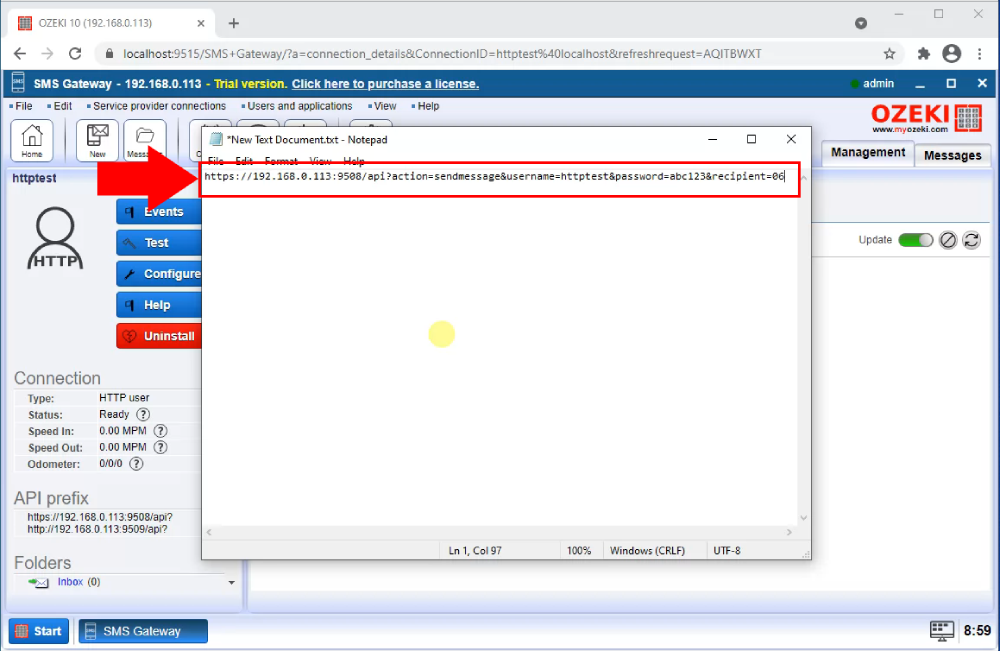
Cole a requisição em uma nova página do seu navegador. Isso alcançará o servidor web reservado para as requisições da API. Você receberá um feedback sobre sua requisição na forma de um código XML. Na Figura 8, você pode ver como o arquivo XML se parece no caso de uma mensagem aceita. Isso significa que o gateway agora tentará enviar sua mensagem. Aqui você pode ver o timestamp quando a mensagem foi enviada e o corpo da mensagem que você enviou.
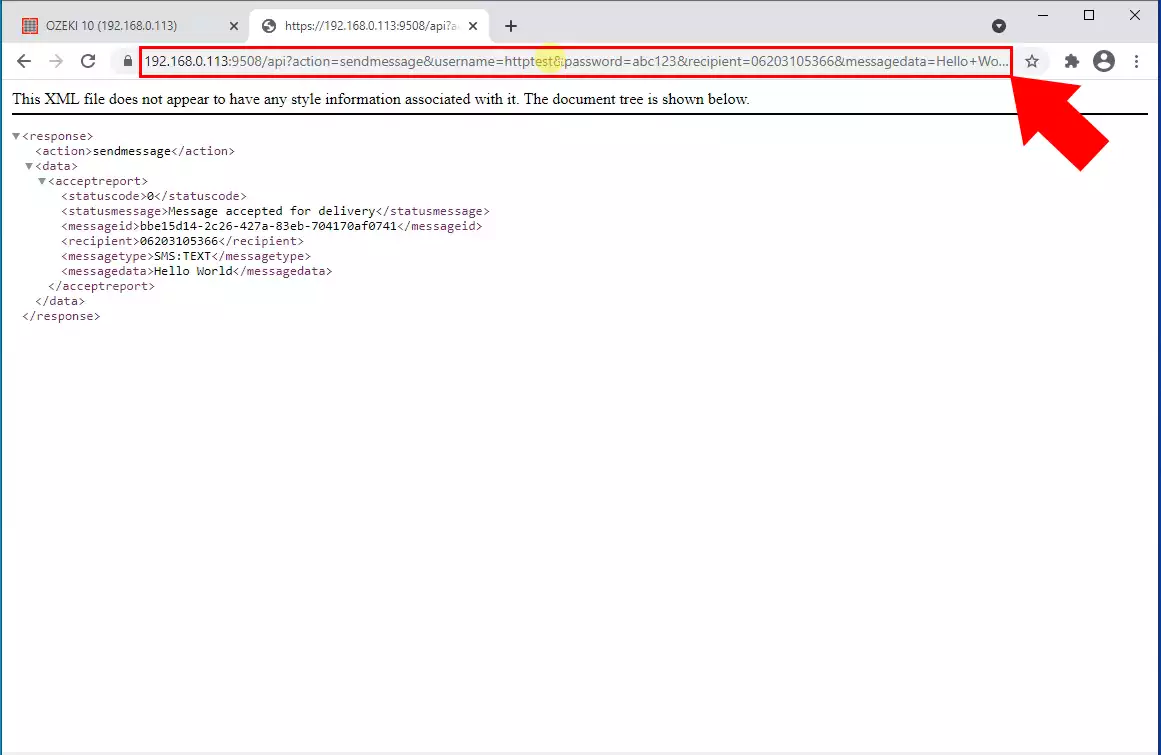
Na aba Eventos do Ozeki SMS Gateway, você pode ver que a API alcançou o gateway e tentou enviar a mensagem. Você pode ver aqui se foi aceita ou negada. Para acessar a aba Eventos, abra o Ozeki SMS Gateway e procure pelo usuário para o qual você enviou a mensagem de teste. Clique na aba Eventos e você verá os logs do usuário. (Figura 9)
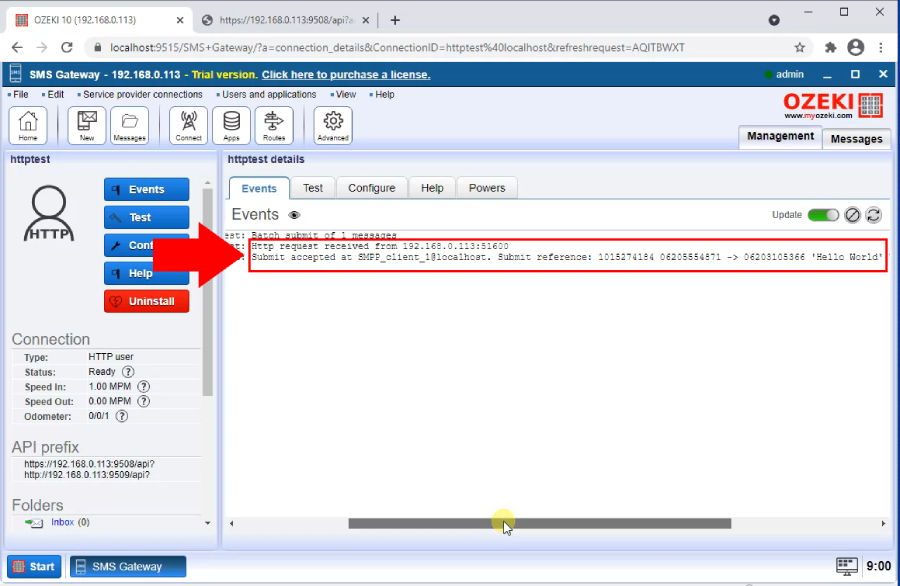
Para ter um HTTP seguro, você precisa carregar um certificado. Isso será visto pela parte remota e irá verificá-lo. Se você não fornecer nenhum certificado, um certificado gerado será enviado. Com o certificado, você poderá usar o protocolo HTTPS em vez de HTTP. HTTPS é mais seguro e mais estável que HTTP. (Figura 10)
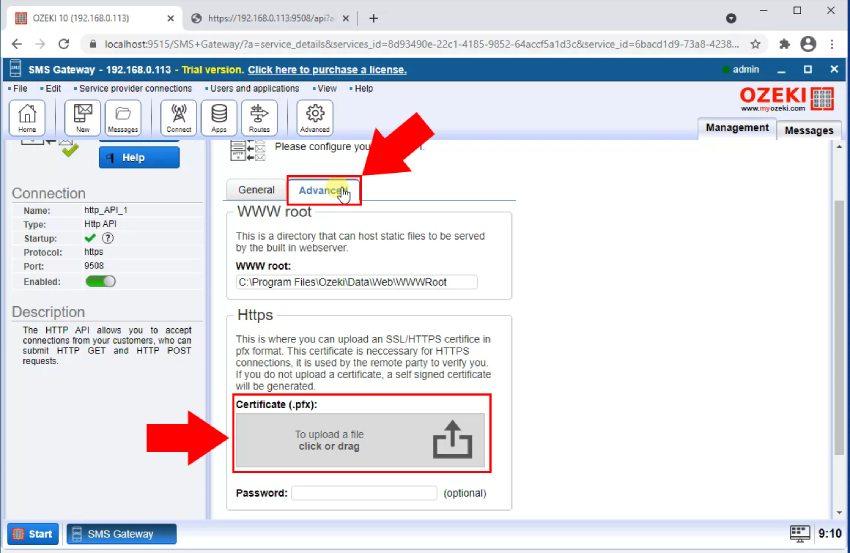
Este artigo explicou como você pode enviar SMS usando a API HTTPS. Você aprenderá sobre uma API HTTPS e mostraremos como usá-la. Usar uma API HTTPS significa que você poderá enviar mensagens SMS usando uma página web. Dessa forma, você pode estar em qualquer lugar e ainda usar o Ozeki SMS Gateway para enviar mensagens SMS. Isso, combinado com o desempenho do Ozeki SMS Gateway, resultará em uma solução de comunicação SMS flexível e fácil de usar.
Certifique-se de não parar aqui com o aprendizado. Oferecemos mais artigos sobre este assunto e alguns outros assuntos, como usar o Ozeki SMS Gateway com outras linguagens de programação. Comece aprendendo como você pode usar o Ozeki SMS Gateway com Python.
A última coisa que você precisa fazer é baixar o Ozeki SMS Gateway e começar a desenvolver agora!
Perguntas frequentes Por que às vezes recebo uma mensagem do meu usuário de cliente HTTP que diz que não conseguiu resolver o nome correspondente ao URL que está chamando?
- Falha na Internet: O culpado mais comum pode ser uma simples falha na internet. Tente abrir um site em seu navegador. Se nada carregar, sugere um problema mais amplo com sua conexão à internet. Neste caso, o melhor curso de ação é entrar em contato com seu provedor de serviços de internet (ISP) para obter assistência. Eles podem ajudar a diagnosticar o problema e restaurar sua conexão.
- Problemas com o servidor DNS: Outra possibilidade é um problema com o servidor de Sistema de Nomes de Domínio (DNS). O DNS age como uma lista telefônica para a internet, traduzindo nomes de sites (como "[URL inválida removida]") em endereços IP numéricos que os computadores podem entender. Se seu servidor DNS não estiver respondendo, seu computador pode ter dificuldade em encontrar os sites que você está tentando acessar, levando a problemas de conexão.
Estou usando o usuário HTTP Client. Algumas mensagens de solicitação de SMS são atendidas por consultas HTTP que são muito lentas. Observamos que, se a resposta do site demorar muito, a resposta é uma mensagem vazia. Existe alguma maneira de aumentar o tempo para o usuário HTTP Client esperar mais tempo por uma resposta do site?
Absolutamente! O Ozeki permite que você personalize o tempo que ele espera por uma resposta de uma página da web após encaminhar uma mensagem SMS via HTTP. Aqui está como ajustar essa configuração:
- Acesse o Formulário de Configuração do Usuário HTTP: Localize o formulário de configuração para o usuário HTTP específico que você deseja modificar no Ozeki.
- Navegue até a Guia de Conexão HTTP: Procure por uma guia rotulada como "Conexão HTTP" ou similar dentro do formulário de configuração.
- Modifique o Valor do Tempo Limite HTTP: Essa guia normalmente contém uma configuração chamada "Tempo Limite de Resposta de Envio HTTP" (ou similar). O valor padrão geralmente é de 30 segundos, o que significa que o Ozeki tenta receber uma resposta da página da web por 30 segundos após encaminhar a mensagem SMS.
- Defina o Tempo Limite Desejado: Aumente o valor do tempo limite se você precisar que o Ozeki espere mais tempo por uma resposta da página da web. Isso pode ser útil se você antecipar atrasos no lado do receptor.
